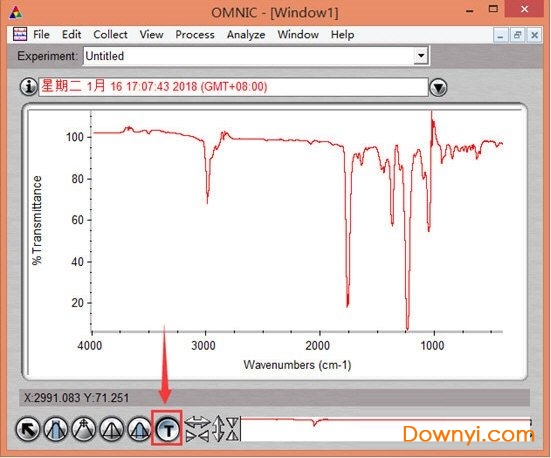- 软件介绍
- 软件截图
- 下载地址
- 相关评论(2)
omnic红外分析软件是款专门为红外光科研行业准备的分析软件,可以帮助用户精准的对数据进行采集,分析数据,采集光谱形成报告,软件功能强大,非常实用,欢迎有需要的朋友可以到本站下载!
omnic软件免费介绍
omnic官方版是一款相当优秀的实用型红外分析软件,omnic官方版功能强劲,便捷好用,支持用户读取和分析处理多数厂家的红外图谱,与窗口软件充分兼容,可以同时显示多个窗口,将光谱图在各个窗口拖动、复制和粘贴,适用于红外光谱研究人员。
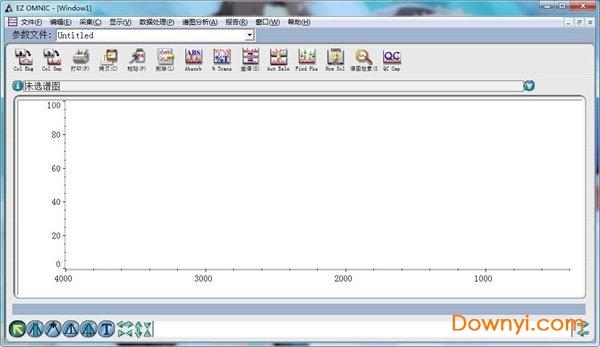
omnic红外软件特色
1.omnic官方版是一种与窗口软件充分兼容的软件,可以显示一个或多个显示窗口,当显示多个窗口时可以选择平铺(tile)或层迭(cascade)方式,但其中只有一个是活动窗口(被选中的)。光谱图可以在窗口间拖动、复制与粘贴,而且可以把复制的光谱图直接粘贴到其他应用程序的文本文件中,为发表文章或书写报告带来方便。
2. 标题框在光谱窗口的上面,标题内容为人工输入,或根据使用的需要,通过“选项”中所设定的方式中适当选择自动生成。
3.按“信息按钮”或双击“标题框”中的标题,打开“选中”光谱的采集和数据处理记录的窗口,在其中的注释(comment)等若干框中,可以输入文字信息,这些信息可以随同谱图一起打印,其它的记录为非编辑内容。
4.“取景窗”中显示有完整的光谱图(被选中的),并指明光谱在窗口中的显示范围。通过鼠标及与 的联合使用,可以改变光谱在窗格中光谱的水平方向显示区间,另外omnic软件还有几种调整显示范围的方法。
5.快捷工具图标的使用使操作更为便捷。
6.当显示多个光谱图时,按“标题框”右边的箭头,显示出所有谱图的标题表。用鼠标击标题表(选中)后,用键盘上的箭头键可以改变被选中的光谱,同时可以编辑被选中的光谱的标题。按住ctrl或shift对标题表或窗口中的光谱点击鼠标左键,可以增加或减少一个或多个被选中的光谱。
7.在每个显示窗口中,可以显示一个到多个光谱图,最后加入的光谱是自动被选中的,缺省颜色是红色。有些对光谱进行进一步处理时需要或可以同时处理多个光谱。需要有多个被选中的光谱时,通过按住ctrl或shift键操作鼠标来增减被选中光谱。
8. 图标工具是用来定义鼠标功能的:选择, 范围, 坐标, 峰高, 峰面积, 标注。
omnic安装教程
第一步:首先安装daemon tools v4.30.1简体中文版(压缩包里面)
第二步:用daemon tools 打开压缩包里面的 最新红外光盘安装文件.iso文件,就可以安装了,注意:不能把最新红外光盘安装文件.iso解压后安装!!!!
第三步:将“omnic 70 chs中文补丁”中得文件复制到你的安装目录下。
第四步:
1、将 c:\windows\omnic32.ini 中的 charset=136 改为 charset=0 。
2、将 c:\windows\omnic32.ini 的属性选到只读。ok了。
第五步:重启之后,可能还会提示安装ezomnic,你取消再重启之后还会提示你安装。解决办法:把压缩包里面的最新红外光盘安装文件.iso解压缩之后有个ezomnic文件包,再解压缩之后有四个文件(安装时要用到),注意把这四个文件放在同一个文件夹内,然后根据安装提示设置文件的所在路径安装就可以了。
第二步:用daemon tools 打开压缩包里面的 最新红外光盘安装文件.iso文件,就可以安装了,注意:不能把最新红外光盘安装文件.iso解压后安装!!!!
第三步:将“omnic 70 chs中文补丁”中得文件复制到你的安装目录下。
第四步:
1、将 c:\windows\omnic32.ini 中的 charset=136 改为 charset=0 。
2、将 c:\windows\omnic32.ini 的属性选到只读。ok了。
五步:重启之后,可能还会提示安装ezomnic,你取消再重启之后还会提示你安装。解决办法:把压缩包里面的最新红外光盘安装文件.iso解压缩之后有个ezomnic文件包,再解压缩之后有四个文件(安装时要用到),注意把这四个文件放在同一个文件夹内,然后根据安装提示设置文件的所在路径安装就可以了。
omnic使用教程
1. 首先打开待处理的红外图。原图为“透过率”模式,基线有些倾斜,不平。
2. 进入“数据处理”菜单,点击“吸光度”,将图翻过来。
3. 点击“数据处理”菜单下的“自动基线校正”。
注意:此时会出现两个红外图,其中前面多了个“*”的是处理之后的。
4. 选中处理前的文件“20121109待处理样”,点击工具栏中的“删除”,删掉原图。
5. 下面开始进行平滑处理, 进入“数据处理”菜单,点击“自动平滑”。
注意:这是两个谱图哦!平滑前后比较接近,所以叠在一起了。
6. 自动平滑后的红外,与自动平滑前的叠在了一起(见上图),不好操作。点击工具栏中的“分层谱图显示”,将谱图分开。
7. 分开后,选中自动平滑前的谱图“*20121109待处理样”,将其删除。只保留自动平滑处理后的谱图“**20121109待处理样”。
8. 最后,点击“数据处理”菜单中的“透过率”,将谱图重新翻过来就ok了。
9. 处理后的图是不是比处理前看着舒服点呢?呵呵!
使用说明
0. 设置检索目录
0.0 右击索引器
0.1 添加需要检索的目录
0.2 在favorite中新建一个目录
0.3 把需要检索的目录加到favorite中,即可检索
1. 打开光谱
2. 在数据栏显示出打开的光谱(界面的左上角)
3. 把光谱拖动到工作区
点击my date ,出现工作区,右键拖动光谱到工作区
4. 选择multi-component search
5. 选择multi-component search,选择组分数和谱库,就可以开始检索
6. 在结果区得到检索谱图和组分半定量结果。
7. 结果形成报告
7.1 把结果区的内容拖动到结果栏中
7.2点击report
7.3 点击图标,选择multi-component search full report
7.4 形成报告
8. 保存报告成pdf格式
软件功能
1. 选择光谱:采集好的光谱可以以重迭(overlay)或分层 (stack)的方式显示到指定的窗格中。最后加入或被点击的光谱图是红色,即“选中的”。
2. 显示设置 (display setup):a) 显示项目,注释方式及项目,c) x轴格式,是否对低波数范围扩展或者以波长为单位,d)分层(stack)显示光谱的个数,e) 所要显示有关采样信息的选项。
3. 显示范围(坐标):其大小可以通过a) display limits输入数值, 拖动鼠标,c) 取景窗(x轴),d)view 菜单中 full, common, match,offset-scale(y轴),e) roll/zoom window 工具 等等来调整。
4. 使用find peaks 或 标峰位置,用“图标工具”进行峰高、峰面积测量与标注等等操作。
5. 通过打开(open)、剪切(cut)、删除(clear)、拷贝(copy)、粘贴(paste)、保存光谱图(save, save as)和保存光谱图组(save group)进行文件管理。
6. 打印: a) 按照显示直接打印,按照报告模板(report template)打印。显示与打印的有关系统设置在edit→option中选择。
7.数据的分析处理
win7无法安装omnic解决方法
(1)将.iso文件里的autorun.exe文件的兼容性改为“windows server 2003(server pack)”,确认后直接双击运行,选择“install”即可进行安装。由于安装包含有一个名为“omnic specta”的工具包。安装这个工具包时需要读写windows server 2003(server pack)系统的.dll文件,但是这个.dll文件在win7里已经不存在了,所以这个工具包在win7下无法使用。(期待高手能解决这个问题)
(2)上面的方法会导致“omnic specta”工具包在win7系统上无法安装,原因是系统兼容性有问题。同过虚拟机可以彻底解决上述问题,方法就是利用虚拟机软件virtualbox或vmware安装windowsxp然后再安装omnic软件
常见问题
如何用omnic软件给红外标峰
打开omnic软件,选择需要处理的文件
找到红外数据后点击红外数据
点击下方t按钮
点击需要数据的倒峰,发现数据出现了
提取码: 3iet
- 下载地址
软件排行榜
热门推荐
-
 神奇发型设计系统下载
v1.0 大众版 / 12.79M / 简体中文
神奇发型设计系统下载
v1.0 大众版 / 12.79M / 简体中文
-
 十字绣设计软件下载
v2.4 绿色版 / 697KB / 简体中文
十字绣设计软件下载
v2.4 绿色版 / 697KB / 简体中文
-
 project reader最新版下载
v5.0.0.3 正式版 / 8.91M / 简体中文
project reader最新版下载
v5.0.0.3 正式版 / 8.91M / 简体中文
-
 田岛绣花软件下载
v7.0.2 官方正式版 / 14.79M / 简体中文
田岛绣花软件下载
v7.0.2 官方正式版 / 14.79M / 简体中文
-
 拓维发型设计最新版下载
v3.01 官方版 / 171KB / 简体中文
拓维发型设计最新版下载
v3.01 官方版 / 171KB / 简体中文
-
 木材材积表免费下载
2017最新word版 / 592KB / 简体中文
木材材积表免费下载
2017最新word版 / 592KB / 简体中文
-
 轻松快递单打印软件官方下载
最新版 / 66KB / 简体中文
轻松快递单打印软件官方下载
最新版 / 66KB / 简体中文
热门标签
装机必备软件
-
 网易云音乐音频播放
网易云音乐音频播放  影音先锋视频播放
影音先锋视频播放 360安全卫士安全防护
360安全卫士安全防护 爱奇艺视频播放
爱奇艺视频播放 360杀毒杀毒软件
360杀毒杀毒软件 迅雷下载工具
迅雷下载工具 驱动精灵驱动工具
驱动精灵驱动工具 酷我音乐音频播放
酷我音乐音频播放 WPS办公软件
WPS办公软件 暴风影音视频播放
暴风影音视频播放 吉吉影音视频播放
吉吉影音视频播放 微信电脑版聊天工具
微信电脑版聊天工具 搜狗输入法文字输入
搜狗输入法文字输入 美图秀秀图像处理
美图秀秀图像处理 360浏览器上网浏览
360浏览器上网浏览
- 视频
- 芒果tv腾讯视频优酷视频爱奇艺
- 解压
- rar解压软件7zip解压软件视频压缩软件winrar
- 剪辑
- 剪映会声会影premiereaudition
- p图
- 光影魔术手coreldraw美图秀秀photoshop
- 办公
- 腾讯会议钉钉officewps
- 杀毒
- 诺顿小红伞金山毒霸360杀毒
- 直播
- 抖音快手斗鱼直播虎牙直播
- 翻译
- 谷歌翻译插件百度翻译有道词典金山词霸
- cad
- cad插件浩辰cad中望cad天正建筑
- 编程
- EditPlusnotepadsublimevisual studio
- 安全
- 火绒卡巴斯基腾讯电脑管家360安全卫士
- 下载
- utorrentidm下载器比特彗星迅雷电脑版
- 网盘
- 阿里云盘和彩云网盘腾讯微云百度网盘
- 聊天
- 微信电脑版yy语音阿里旺旺qq
- 财务
- 用友软件开票软件管家婆软件金蝶软件
- 浏览器
- 火狐浏览器谷歌浏览器qq浏览器360浏览器
- 驱动
- 驱动人生网卡驱动驱动精灵显卡驱动
- 检测
- cpuzaida64安兔兔鲁大师
- 音乐
- 网易云音乐酷我音乐酷狗音乐qq音乐
- 播放器
- potplayerkmplayer影音先锋暴风影音